iPadでお絵描きするのに人気ある「Procreate」がiBookでマニュアルを配信しています。これを読むだけでも「Procreate」の使い方の幅が広がります。(最近まで知らなくて。読んでなかったら、私、ソンしていたんですよ……。)
「Procreate」とは
「Procreate」とは、最新のグラフィックAPI「Metal」に対応する描画エンジン「Silica M」を搭載したお絵かき・イラストアプリです。
ブラシのカスタマイズが可能で、慣れてくるとやみつきになるくらいたのしいアナログ感の再現度。
有料アプリですが、とても使い心地がよく、買ってよかったと思えるアプリ。
UIもしっかりしていて、このアプリでイラスト描くのがマイブームです。
Twitterでも有名な漫画家さんやイラストレーターさんが使っていることがちらほら見かけるようになりましたね。
Procreateのマニュアルがあった
最近、この「Procreate」の機能を調べていて、「Procreate」がiBookでマニュアルを配信していることを知りました。
(てか、今まで公式サイトに足を運ばなかったことで気づかなかった……。)
PDF版もありますが、iBookだと、最新の機能もマニュアルに書いています。なので、iBookで読むほうがオススメです。
「Procreate」以下のアドレスにアクセスして、iBookにダウンロードしましょう。
Procreate4.0が配信され、ver.4.0のマニュアルが配信されました!
ぜひチェックだぁ~!
Procreate Artists’ Handbook
Learn everything you need to know about the award-winning Procreate for iPad® with this official user guide. Become familiar with Procreate’s gorgeous multi-touch interface, and discover the advanced customization of Procreate’s unique brush system. With the help of labeled screenshots a…
Procreate4.0が配信され、ver.4.0のマニュアルはcoming soonとなっています。
いろいろと機能が追加されていますし、配信されるのが待ち遠しいですね。
マニュアルは英語表記のみ
iBookでダウンロードできるのは英語表記のみだけです。
ほとんど図がいっしょに描かれているので、英語で描かれていてもなんとなく察することができます。笑
このご時世、英語はGoogleやYahoo!とか検索かければ、ある程度は認識できるので、がんばってみましょう。
「Procreate」を使ってみてアプリが気に入ったら、一度目を通すことをオススメいたします!
どうしても日本語で使い方を読みたい人にオススメするサイト
どうしても日本語で読みたいのでしたら、necojita(ねこじた) @necojita さんの「iPad Creator」をチェックしてみましょう!
たいていのことは、このサイトで解決できると思います。(ものすごくお世話になっています。)

iPadだと「マルチタスキング(Split View)」でマニュアル見ながらイラストが描ける!
iBookでマニュアルをダウンロードしておくと、もう1つメリットがあります。
iPadの機能「マルチタスキング(Split View)」を使って、マニュアルを読みながらイラストを描くことも可能です。
まず、左側に表示させたいアプリをつけて、右側からマルチタスクを出しましょう。
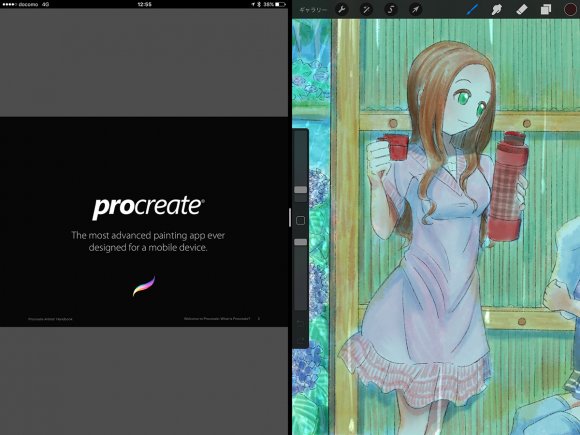
上の逆もできちゃいます!下の画像は、左がprocreate、右にiBookで表示させた場合です。画像では境目が真ん中まで持ってきていませんが、上の写真のように真ん中まで境目を持ってくることができますよ!
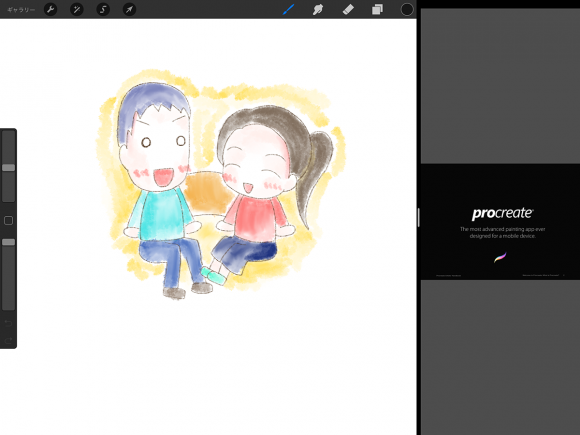
iPadPro12インチだと「Procreate」の画面が半分になっても、イラストが描けちゃう。テストで描いたり、機能を覚えるときとかにとても便利でした!
新機能だけなら、アクションにある「新機能」を見直すのもアリ!
とても多彩な機能がある「Precreate」はアップデートも多いです。
アクション >ヘルプ にある「新機能」を使って、新しく追加された機能だけでも情報として仕入れるだけで、使い方が広がります。
マニュアル読んで知ったProcreateの機能
Ver.3.2のマニュアルを目を通して知った機能をいくつかご紹介しておきます。
レイヤー複数選択からのグループ機能
レイヤー表示されて、レイヤー部分を1本指で右スライドさせると、レイヤーを複数選択できます。さらに、右上のボタンを押すと、グループ化され、グループ群表示/非表示を一気に指定することができます。
この機能のおかげでレイヤーが増えていくとスクロールしないと見えなくなってしまう問題が一気に解決しました。
バージョン3.2からの機能なんですが、気づいていなかった。もっと早く知りたかった……。
早期アクセスのみ使用できる パース機能
こちらの機能は早期アクセスし、別途240円を支払う必要がありますが、パース機能があります。
アシストしてパースに沿った線を描くこともできるので、背景をしっかり描きたい人には払っても買って損がない機能ですよ!
まとめ
昔は機能が少なかったかもしれませんが「Procreate」はイラスト制作がiPadで完結できるアプリだと思えるようになってきました。
「Procreate」はとても使い心地はいいけど、UIが独特でわからないこともあるので、意外と、自分が普段使わない機能は目を落としがちになってしまうこともありますよね。
そのためにも、マニュアルにざっと目を通してみて覚えていくことがアプリを使いこなす近道ですね!
ぜひ、活用してみてください!


